Ако се суочите са Унос мишем није снимљен проблем на Хипер-В виртуелној машини, овај чланак би вам могао бити од користи. Ево неких решења која можете да пратите када ваш миш не ради са Хипер-В. Без обзира који ОС сте инсталирали на Хипер-В, решења су иста за вас.

Виндовс 10 недавне датотеке трака задатака
За вашу информацију, ова грешка се појављује када покренете виртуелну машину и поставите показивач миша преко иконе миша у доњем десном углу. Овај проблем се углавном јавља када омогућите Енханцед Сессион режим. Пошто је повезана са РДП-ом, ова функционалност блокира кориснике да користе миш у свом виртуелном окружењу.
Унос Хипер-В миша није снимљен у оперативном систему Виндовс 11/10
Поправити Унос мишем није снимљен проблем са Хипер-В у оперативном систему Виндовс 11/10, пратите ове савете:
- Искључите режим побољшане сесије
- Инсталирајте компоненте за интеграцију виртуелног рачунара
Да бисте сазнали више о овим решењима, наставите да читате.
1] Искључите режим побољшане сесије
Да бисте укључили режим побољшане сесије у Хипер-В, прво можете да покренете виртуелну машину. Након тога, можете видети а Поглед опцију у горњој траци менија. Кликните на овај мени и поништите избор Побољшана сесија опција.
Одмах је онемогућио побољшану сесију. Међутим, ако желите да у потпуности онемогућите побољшани режим сесије за изабрану виртуелну машину, прво морате да искључите виртуелну машину.
Затим кликните на Хипер-В подешавања опцију и пређите на Побољшани режим сесије таб. Затим уклоните крпеља са Користите побољшани режим сесије поље за потврду.
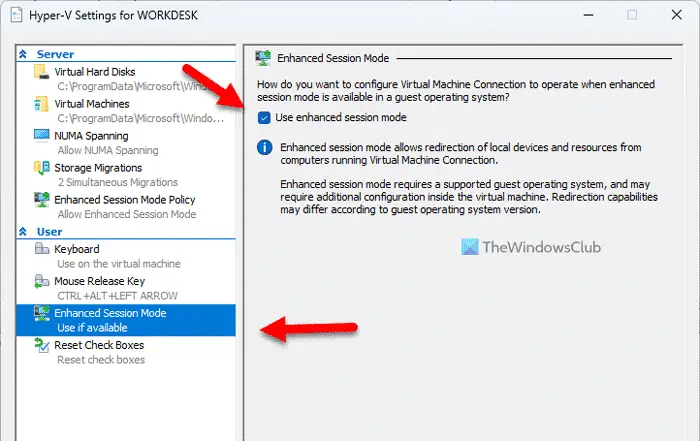
Када завршите, кликните на У реду дугме и поново покрените виртуелну машину.
Међутим, ако желите да онемогућите режим побољшане сесије за сервер, морате да одете на Политика побољшаног режима сесије таб уместо раније. Затим можете пронаћи Дозволи режим побољшане сесије опцију коју морате да поништите.
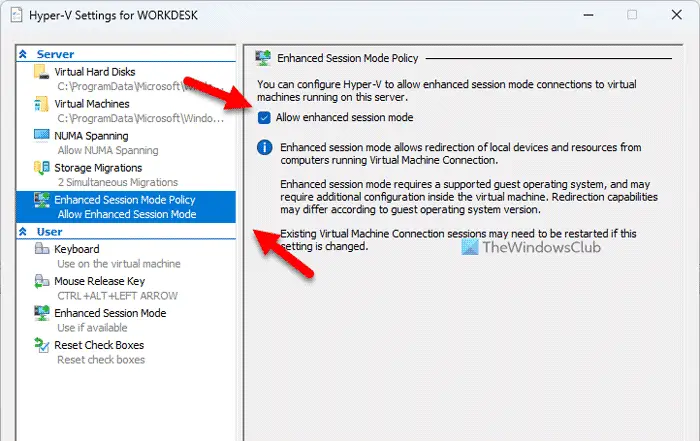
На крају, кликните на У реду дугме и поново покрените виртуелну машину.
2] Инсталирајте компоненте за интеграцију виртуелног рачунара
Ово решење је углавном за старе Хипер-В кориснике (Виндовс КСП). Пошто је одговарајућа опција застарела у последњем издању, не можете је пронаћи у оперативном систему Виндовс 11.
Да бисте инсталирали компоненте за интеграцију виртуелног рачунара, можете да изаберете Подешавања опцију из контекстног менија ваше виртуелне машине десним кликом.
Затим идите на Менаџмент картицу и изаберите Интегратион Сервицес . То ће започети процес инсталације.
Ову опцију такође можете пронаћи на Алатке > Услуге интеграције .
То је све! Надам се да вам је овај водич помогао.
Читати: Хипер-В Нема приступа интернету у Виндовс-у
Како да ухватим унос миша у Хипер-В?
Да бисте ухватили унос миша у Хипер-В, прођите кроз горња решења. Побољшана сесија може да представља проблем док користите Хипер-В на рачунару. Због тога можете да искључите ову функцију да бисте почели да користите миш на Хипер-В виртуелној машини.
Виндовс 10 калкулатор не ради
Како да омогућим свој миш на виртуелној машини?
Да бисте омогућили миш на виртуелној машини – посебно на Хипер-В, морате да искључите опцију Енханцед Сессион. Пошто је повезан са РДП-ом или протоколом за уклањање радне површине, може изазвати проблем на вашем рачунару. За вашу информацију, можете отворити Поглед мени и поништите избор Енханцед Сессион опција.
Читати: Хипер-В није пронашао виртуелне машине за увоз са локације.















